विंडोज 10 टिप: मेनू शुरू करने के लिए पसंदीदा संगीत प्लेलिस्ट पिन करें

हमने आपको दिखाया कि iTunes प्लेलिस्ट को कैसे ग्रूव म्यूजिक में ट्रांसफर किया जाए, और अब हम आपके पसंदीदा प्लेलिस्ट को विंडोज 10 स्टार्ट मेनू पर पिन करने पर विचार करेंगे।
विंडोज 10 स्टार्ट मेनू को वापस लाता है जो विंडोज 7 की परिचितता और विंडोज 8.1 में लाइव टाइल्स प्रदान करता है। यह अत्यधिक अनुकूलन योग्य है, ताकि आप यह काम कर सकें कि आप कैसे पसंद करते हैं।
एक बार जब आप मिलना शुरू करते हैं, तो एक बात जो आप देखेंगेविंडोज 10 के लिए, आप वास्तव में किसी भी स्थान या आइटम को प्रारंभ मेनू पर पिन कर सकते हैं। नाम बदलने के बाद, माइक्रोसॉफ्ट के ग्रूव म्यूजिक में विंडोज 10 में एक नया डिज़ाइन और बेहतर फीचर हैं।
हमने आपको दिखाया कि कैसे अपने iTunes प्लेलिस्ट को ग्रूव म्यूजिक में ट्रांसफर किया जाए, और अब हम आपके पसंदीदा प्लेलिस्ट को स्टार्ट मेन्यू पर पिन करते हुए देखेंगे।
तुरंत लाने के लिए एक नोट है, आपको काम करने के लिए ग्रूव म्यूजिक ऐप का उपयोग करना होगा।
ध्यान दें: यह याद रखना महत्वपूर्ण है कि Microsoft ने ग्रूव म्यूजिक पास को मार दिया। आप अभी भी ऐसा कर सकते हैं, लेकिन केवल अपने स्थानीय संगीत संग्रह प्लेलिस्ट के साथ।
पिन विंडोज 10 ग्रूव म्यूजिक प्लेलिस्ट शुरू करने के लिए
सबसे पहले, आपको ग्रूव म्यूजिक में एक प्लेलिस्ट बनाने की आवश्यकता होगी। ऐसा करने के लिए, एप्लिकेशन लॉन्च करें और बाएं कॉलम में मेनू से नया प्लेलिस्ट बटन चुनें, इसे एक नाम दें, और सहेजें पर क्लिक करें।
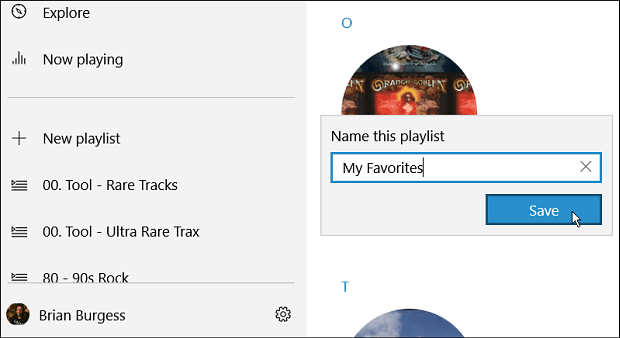
फिर प्लेलिस्ट में गाने जोड़ने के लिए, आप उन्हें ड्रैग और ड्रॉप कर सकते हैं। या, गीत को राइट-क्लिक करें और पर जाएं अधिक> इसमें जोड़ें और फिर आपके द्वारा बनाई गई प्लेलिस्ट का चयन करें।
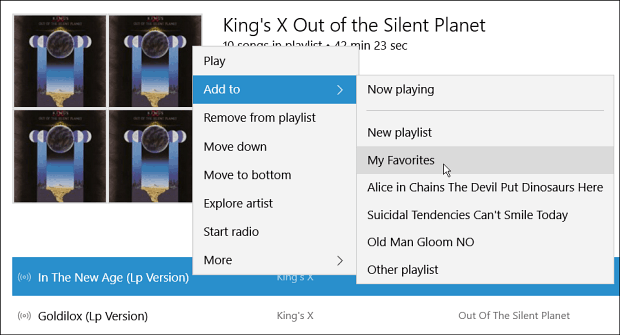
अब, यदि आपके पास एक है जिसे आप स्टार्ट मेनू से आसानी से एक्सेस करना चाहते हैं, तो प्लेलिस्ट खोलें और अधिक एक्शन बटन पर क्लिक करें। फिर क्लिक करें स्टार्ट पे पिन मेनू से विकल्प।
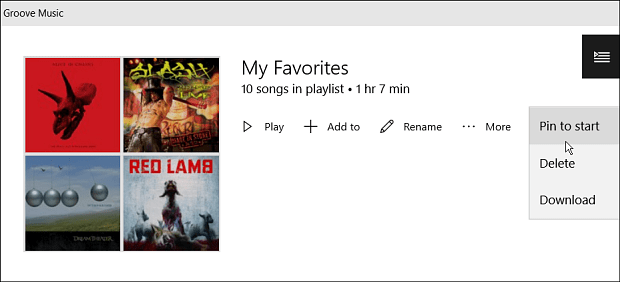
यह ध्यान देने योग्य है कि आप व्यक्तिगत गीतों या पूर्ण एल्बमों को भी प्रारंभ मेनू में पिन कर सकते हैं। बस एक व्यक्तिगत गीत पर राइट-क्लिक करें और चुनें अधिक> पिन शुरू करने के लिए। या, आप Shift या Ctrl कुंजी दबाकर और इच्छित गीतों पर क्लिक करके कई गीतों का चयन कर सकते हैं।
वह नीचे एक मेनू बार लाएगा। को चुनिए में जोड़े बटन और फिर प्लेलिस्ट, या किसी भी बिंदु पर, आपके पास एक नई प्लेलिस्ट बनाने का विकल्प भी है।
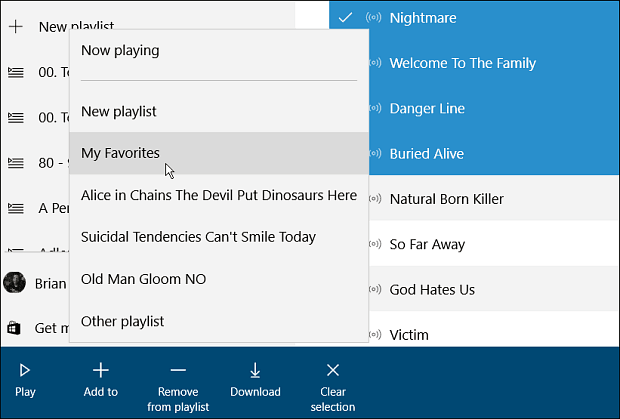
अब जब आप स्टार्ट मेनू शुरू करते हैं, तो आपको आवश्यकता होगीप्लेलिस्ट टाइल खोजने के लिए नीचे स्क्रॉल करने के लिए। फिर आप इसे जहां चाहें वहां स्थानांतरित कर सकते हैं। नीचे दिए गए उदाहरण में मैंने कुछ गानों और एक प्लेलिस्ट को एक श्रेणी में स्थानांतरित कर दिया जिसे मैंने कहा था मल्टीमीडिया.
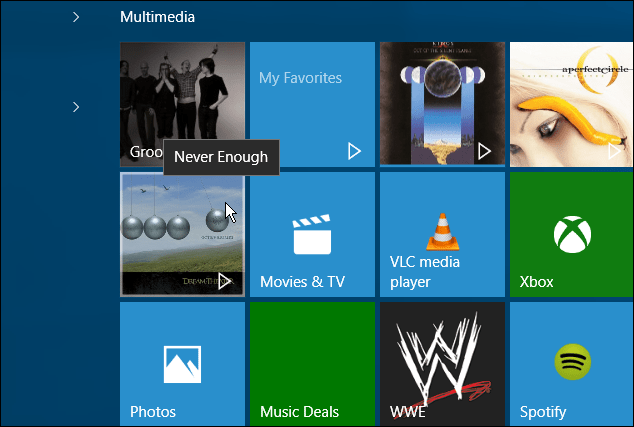
जब आप कोई गाना या प्लेलिस्ट बजाना चाहते हैं, तो बसटाइल चुनें और यह, निश्चित रूप से, ग्रूव संगीत में खेलना शुरू कर देगा। विंडोज 10 में ग्रूव म्यूजिक के बारे में आपकी क्या राय है? नीचे एक टिप्पणी छोड़ दो और हमें अपने विचारों को बताएं।










एक टिप्पणी छोड़ें